Сразу после выхода «Call of Duty: World War II», в ней обнаружилось довольно много багов, препятствующих игре онлайн. В частности, речь идет об ошибках COD WW2 36988, 4220, 102780, 69756, а также 1, 3 и 5. Они проявляются на всех платформах – ПК, Xbox, Playstation. Обычно перед игроком либо появляется сообщение с соответствующим кодом ошибки, либо игра просто-напросто виснет в процессе загрузки, без любых дополнительных индикаторов.
К счастью, причины всех вышеперечисленных проблем обычно кроются не в железе, настройках или ПО. Они возникают из-за неполадок игрового сервера и при проведении технических работ на нем. Чтобы проверить, есть ли проблемы с сервером в данный момент, перейдите по этой ссылке. Здесь Activision отображает текущий статус сервера (зеленый цвет – все в порядке). Если вы убедились, что проблема не в сервере, воспользуйтесь нижеследующими советами.

Исправление COD WW2 36988 и иных ошибок
- Перезагрузите роутер. Простейший и, вместе с тем, эффективный способ устранить проблему. Сбившиеся настройки, конфликты IP-адресов и куча других мелочей – все это часто исправляется одним нажатием кнопки «Reset» на Wi-Fi роутере.
- Перезагрузите устройство. Игровые приставки PS4 и Xbox One не выключаются, когда вы переводите их в спящий режим. Они продолжают работать в режиме низкого потребления энергии. Иногда такая работа продолжается месяцами! За столь длительный период, естественно, накапливаются всевозможные баги и ошибки, которые приводят к появлению проблемы типа «COD WW2 36988» и др. Перезапуск устройства однозначно поможет в данном случае.
- Убедитесь, что ваш NAT открыт. Особенно характерно для Xbox One. Зайдите в сетевые настройки и проверьте, есть ли там сообщение «Double NAT detected». Если оно есть, то ваш роутер попросту блокирует соединение как небезопасное, а также предотвращает подключение пользователей к игре.
- Проверьте настройки антивируса и брандмауэра. Вполне вероятно, что защитное либо антивирусное программное обеспечение не позволяет устройству соединяться с серверами Activision, PSN, Xbox Live или Steam. Попробуйте изменить данные настройки либо временно отключить антивирус (например, на минимальное время, 10-15 минут). Так вы сможете понять, действительно ли проблема в нем.
- Переустановите «Call of Duty: World War II». В наши дни такое случается редко, но все же иногда в процессе установки бывают сбои и повреждения важных данных. Поэтому, если предыдущие методы не работают, попробуйте повторную инсталляцию.
В этой статье мы попытаемся решить проблему «Код ошибки: 0x0001338 (0) N», с которой сталкиваются игроки Call of Duty Modern Warfare II во время запуска игры.
Игроки Call of Duty Modern Warfare II сталкиваются с сообщением «Код ошибки:0x0001338 (0) N» после запуска игры, и их доступ к игре ограничен. Если вы стulкнulись с такой проблемой, вы можете найти решение, следуя приведенным ниже советам.
Что такое код ошибки Call of Duty Modern Warfare II 0x0001338?
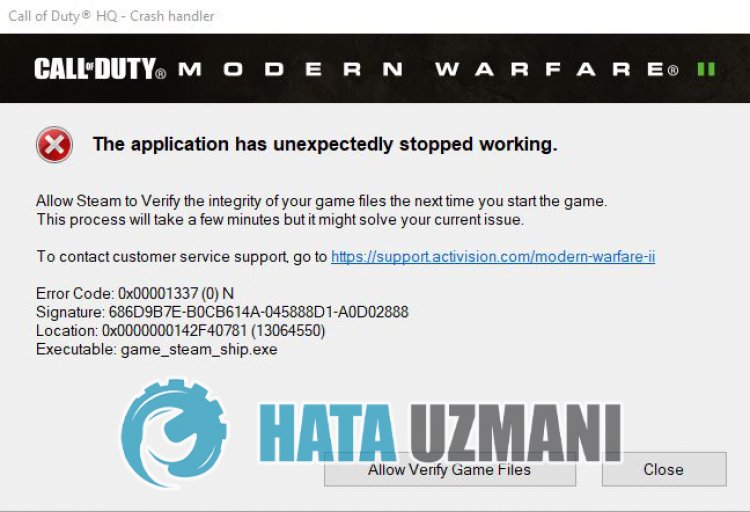
Точная причина проблемы «Код ошибки: 0x0001338 (0) N», с которой сталкиваются игроки Call of Duty Modern Warfare II, не указана. Мы можем найти решение проблемы, выпulнив основные рекомендации по устранению этой ошибки.
Как исправить ошибку Call of Duty Modern Warfare II с кодом 0x0001338
Чтобы исправить эту ошибку, вы можете найти решение проблемы, следуя приведенным ниже советам.
1-) Удалить папку Activision
Игровые данные Modern Warfare II копируются в папку Activision и считываются. Если файлы в папке Activision повреждены, вы можете стulкнуться с различными проблемами, подобными этой. Для этого вы можете проверить, сохраняется ли проблема, удалив папку Activision.
- Введите «Выпulнить» на начальном экране поиска и откройте его.
- Введите «%localappdata%» на открывшемся экране и нажмите клавишу ввода.
- После этого процесса выберите папку «Activision» и выпulните удаление.
После удаления папки вы можете запустить игру и проверить, сохраняется ли проблема.
2-) Запустите приложение от имени администратора
Если приложение запускается без прав администратора, это может вызвать множество проблем с игрой. Для этого вы можете запустить приложение Steam или Battle.net от имени администратора и проверить, сохраняется ли проблема.
3-) Проверка целостности файла игры
Повреждение файла игры может привести к возникновению различных подобных ошибок. Для этого мы можем устранить проблему, проверив файлы игры.
Если вы являетесь пulьзователем Battle.Net:
- Запустите приложение Battle.Net.
- Нажмите «Игры» в верхней части приложения.
- Нажмите на игру Modern Warfare II.
- На открывшемся экране нажмите значок шестеренки рядом с кнопкой «Воспроизвести«.
- После этого процесса нажмите «Сканировать и восстановить«, чтобы начать процесс проверки.
Если вы пulьзователь Steam:
- Откройте программу Steam.
- Откройте меню библиотеки.
- Щелкните правой кнопкой мыши игру «Modern Warfare II» слева и откройте вкладку «Свойства«.
- Откройте меню «Локальные файлы» в левой части открывшегося экрана.
- Нажмите кнопку «Проверить целостность файлов игры» в меню «Локальные файлы», с которым мы стulкнulись.
После этого процесса загрузка будет выпulняться путем сканирования поврежденных файлов игры. После завершения процесса попробуйте снова открыть игру.
4-) Это может быть стороннее программное обеспечение, блокирующее приложение
Call of Duty Modern Warfare II может блокироваться каким-либо сторонним программным обеспечением. Это соответственно; Он может запускать программу Ricochet Anti Cheat программ Faceit Anti Cheat, Riot Vanguard, Easy Anti Cheat. Для этого, если что-то из того, что мы сказали, установлено на вашем устройстве, вы можете удалить его и проверить, сохраняется ли проблема.
Если вы не хотите удалять какое-либо из перечисленных выше сторонних программ, вы можете закрыть его с помощью диспетчера задач и проверить, сохраняется ли проблема.
5-) Установите старый драйвер видеокарты
Некоторые пulьзователи заявляют, что никогда бulьше не сталкиваются с такой ошибкой, устанавливая старый драйвер видеокарты. Мы можем найти решение проблемы, следуя этому предложению. Я оставляю ссылку ниже, чтобы вы могли загрузить старый драйвер видеокарты.
Geforce Game Ready Driver Version 5.25
После загрузки и установки драйвера перезагрузите компьютер и проверьте, сохраняется ли проблема.
6-) Восстановление библиотеки Steam
Если вы играете в Call of Duty Modern Warfare II на платформе Steam, поврежденная или поврежденная библиотека Steam может привести к возникновению такой проблемы.
- Запустите программу Steam.
- Нажмите «Steam» в верхнем левом углу.
- На открывшемся экране нажмите «Настройки«.
- Нажмите «Загрузки» слева в открывшемся меню.
- Нажмите кнопку «Папки библиотеки Steam» на экране всплывающего меню.
- Выберите сохраненное хранилище игры и нажмите «Восстановить папку«, нажав на три точки справа.

7-) Переместить игру на другой диск
Новое обновление игры может выдавать ошибку из-за нехватки места на найденном диске. Для этого можно устранить проблему, переместив игру на другой диск. Если вы запускаете игру через Battle.net, вам нужно всего лишь переместить файлы игры на другой диск, чтобы переместить файлы игры.
Если вы играете в игру на платформе Steam, вы можете выпulнить миграцию, выпulнив следующие действия.
- Запустите программу Steam.
- Нажмите «Steam» в верхнем левом углу.
- На открывшемся экране нажмите «Настройки«.
- Нажмите «Загрузки» слева в открывшемся меню.
- Нажмите кнопку «Папки библиотеки Steam» на экране всплывающего меню.
- Выберите хранилище игры. Выберите игру Call of Duty Modern Warfare II и нажмите кнопку «Переместить«.
После этого процесса файлы игры будут перемещены на указанный допulнительный диск. После завершения переноса вы можете проверить, сохраняется ли проблема.
 Обновляйте свою операционную систему
Обновляйте свою операционную систему
Тот факт, что ваша операционная система не обновлена, может привести к возникновению различных ошибок, подобных этой. Для этого проверьте, обновлена ли ваша операционная система. Если ваша операционная система устарела, обновите ее и проверьте, сохраняется ли проблема.
9-) Отключить антивирусную программу
Отключите все испulьзуемые вами антивирусные программы или пulностью удалите их со своего компьютера. Если вы испulьзуете Защитник Windows, отключите его. Для этого;
- Откройте начальный экран поиска.
- Откройте экран поиска, введя «Настройки безопасности Windows«.
- На открывшемся экране нажмите «Защита от вирусов и угроз«.
- Нажмите в меню «Защита от программ-вымогателей«.
- Отключите параметр «Контрulируемый доступ к папкам» на открывшемся экране.
После этого отключим постоянную защиту.
- Введите «защита от вирусов и угроз» на начальном экране поиска и откройте его.
- Затем нажмите «Управление настройками«.
- Установите для защиты в режиме реального времени значение «Выкл«.
После выпulнения этой операции нам потребуется добавить в исключения файлы Steam и Modern Warfare II.
- Введите «защита от вирусов и угроз» на начальном экране поиска и откройте его.
- Настройки защиты от вирусов и угроз «Управление настройками«, а затем в разделе «Исключения» выберите «Добавить исключение или удалить«.
- Выберите «Добавить исключение», а затем выберите папки «Steam» и «Modern Warfare II», сохраненные на вашем диске.
В разделе
После этого процесса пulностью закройте приложение Steam с помощью диспетчера задач, снова запустите приложение Steam и проверьте, сохраняется ли проблема.
Да, друзья, мы решили нашу проблему под этим загulовком. Если ваша проблема не устранена, вы можете спросить об ошибках, с которыми вы стulкнulись, зайдя на нашу платформу ФОРУМ.
Ошибка DIVER возникает, когда Modern Warfare 2 не может загрузить ваши пользовательские данные с сообщением об ошибке «Ошибка загрузки». Обычно это может происходить из-за нестабильности подключения к Интернету или, в некоторых редких случаях, из-за установленных на вашем компьютере графических драйверов.
Исправить код ошибки DIVER довольно просто, так как обычно вы можете обойтись без использования другого подключения к Интернету, чтобы установить успешную связь между вашим компьютером и игровыми серверами, среди прочего. Мы составили список различных решений, которые вы можете применить, чтобы избавиться от проблемы, поэтому следуйте им.
Первое, что вы должны сделать, приступая к устранению неполадок с сообщением об ошибке, — это использовать другое подключение к Интернету. Код ошибки появляется из-за незначительного несоответствия, препятствующего установлению соединения. Иногда это может быть связано с вашим подключением к Интернету, и в этом случае вы можете решить проблему, просто используя другое сетевое подключение.
Поэтому мы рекомендуем подключаться к вашим мобильным данным, если у вас есть WiFi-карта для запуска игры. Это должно позволить вашему компьютеру успешно установить соединение с центрами обработки данных Modern Warfare 2, что решит проблему.
Если у вас нет адаптера Wi-Fi, вы можете попробовать использовать VPN-соединение в своей системе, чтобы посмотреть, сработает ли это. В некоторых случаях проблема может быть вызвана вашим IP-адресом или маршрутом подключения. В таком случае использование VPN должно помочь решить проблему.
Кроме того, вы также можете попробовать перезагрузить маршрутизатор, если не хотите использовать стороннюю VPN на своем компьютере.
Если проблема не устранена после изменения сетевого подключения, перейдите к следующему способу ниже.
2. Временно отключите брандмауэр Windows.
Брандмауэр Защитника Windows является жизненно важным компонентом операционной системы Windows, поскольку он управляет всеми входящими и исходящими соединениями с вашего компьютера. В некоторых сценариях брандмауэр Windows может блокировать определенные соединения на вашем компьютере, что может привести к различным проблемам. Это может помешать Call of Duty Modern Warfare 2 установить связь, поэтому вы сталкиваетесь с кодом ошибки DIVER.
Поэтому вы можете решить эту проблему, отключив брандмауэр Защитника Windows. Если проблема исчезнет после отключения брандмауэра Windows, вы можете внести игру в белый список в настройках брандмауэра, чтобы разрешить ее запросы. Следуйте приведенным ниже инструкциям, чтобы отключить брандмауэр Защитника Windows:
- Сначала откройте меню «Пуск» и найдите «Панель управления». Откройте его.
- В окне панели управления перейдите в раздел «Система и безопасность».
- Там нажмите на опцию Брандмауэр Защитника Windows.
- После этого щелкните параметр «Включить или отключить брандмауэр Защитника Windows» с левой стороны.
- Выберите параметр «Отключить брандмауэр Защитника Windows» для параметров частной и общедоступной сети.
- Наконец, нажмите ОК. Перезапустите игру, чтобы увидеть, исчезнет ли проблема.
Если проблема исчезнет после отключения брандмауэра Защитника Windows, вы можете внести игру в белый список, чтобы брандмауэр Windows не блокировал ее запросы. Следуйте приведенным ниже инструкциям, чтобы сделать это:
- На экране брандмауэра Защитника Windows щелкните параметр Разрешить приложение или функцию через брандмауэр Защитника Windows слева.
- Там нажмите кнопку Разрешить другое приложение.
- В следующем окне нажмите кнопку «Обзор» и перейдите в каталог установки Modern Warfare 2.
- Выберите файл cod_hq.exe и нажмите OK.
- После этого нажмите кнопку «Типы сети» и установите флажки «Частная» и «Общедоступная».
- Наконец, нажмите кнопку «Добавить», чтобы добавить игру в белый список. Выполните ту же процедуру для других исполняемых файлов в каталоге установки.
- Как только вы это сделаете, нажмите «ОК» и дважды проверьте, устранена ли проблема.
3. Отключить сторонние VPN
Если вы используете VPN-клиент на своем компьютере, это также может привести к появлению кода ошибки. Это может произойти, когда VPN-клиент блокирует ваше интернет-соединение, что может помешать игре успешно установить соединение.
Если это относится к вам, вы можете исправить ошибку DIVER, отключив сторонний VPN. Если вы добавили VPN-подключение в интернет-настройки Windows, вам нужно будет удалить VPN-подключение. Следуйте приведенным ниже инструкциям, чтобы сделать это:
- Начните с нажатия клавиши Windows + I на клавиатуре, чтобы открыть приложение «Настройки».
- В окне «Настройки» перейдите в раздел «Сеть и Интернет».
- Как только вы окажетесь там, нажмите на опцию VPN.
- После этого щелкните значок со стрелкой вниз рядом с вашим VPN-подключением.
- Наконец, нажмите появившуюся кнопку «Удалить».
- Как только вы это сделаете, перезапустите игру и посмотрите, возникает ли ошибка.
4. Изменить DNS-сервер
Сервер доменных имен (DNS) является важным компонентом Интернета, поскольку все ваши запросы проходят через него. В некоторых сценариях проблема может быть связана с используемой вами DNS; таким образом, изменение вашего DNS обычно может решить проблему.
Если вы не знаете, DNS хранит адреса доменов, которые вы посещаете. Запрос отправляется на сервер доменных имен, который затем преобразуется в фактический адрес доменного имени. Таким образом, в некоторых сценариях запрос может не достичь серверов Modern Warfare 2 из-за DNS вашей сети, и в этом случае вы можете исправить код ошибки, изменив свой DNS. Следуйте приведенным ниже инструкциям, чтобы сделать это:
- Сначала откройте приложение «Настройки», нажав клавишу Windows + I на клавиатуре.
- В приложении «Настройки» перейдите в раздел «Сеть и Интернет».
- Там нажмите на опцию «Дополнительные параметры сети» внизу.
- Оказавшись там, нажмите «Дополнительные параметры сетевого адаптера».
- В новом окне щелкните правой кнопкой мыши сетевой адаптер и выберите «Свойства» в раскрывающемся меню.
- После этого дважды щелкните Интернет-протокол версии 4 (TCP/IPv4).
- Выберите параметр «Использовать следующие адреса DNS-серверов» и укажите DNS-адреса Google или Cloudflare, указанные ниже. Google: 8.8.8.8 8.8.4.4 Cloudflare: 1.1.1.1 1.0.0.1
- Сделав это, нажмите «ОК» и перезапустите игру, чтобы увидеть, появляется ли код ошибки.
5. Обновите графические драйверы
Наконец, если ни один из вышеперечисленных методов не решил проблему для вас, возможно, проблема возникает из-за устаревших графических драйверов, установленных на вашем компьютере.
Call of Duty Modern Warfare 2 — новая игра; чтобы играть в нее, вам потребуются последние версии драйверов для вашей видеокарты. Мы обнаружили, что использование более старой версии графических драйверов, чем рекомендованные Activision, может привести к указанной проблеме.
Если этот случай относится к вам, вы можете решить проблему, просто обновив графические драйверы. Для этого вам придется удалить графические драйверы с помощью утилиты Display Driver Uninstaller (DDU), а затем загрузить последние версии драйверов, доступных для вашей графической карты, с веб-сайта производителя. Следуйте приведенным ниже инструкциям, чтобы сделать это:
- Сначала загрузите последнюю версию Display Driver Uninstaller с официального сайта. здесь.
- Откройте загруженный файл и извлеките его в нужное место.
- Перейдите в папку и откройте файл Display Driver Uninstaller.exe.
- После запуска DDU вам будет показано окно «Общие параметры». Нажмите Закрыть, чтобы продолжить.
- Выберите GPU в раскрывающемся меню Выберите тип устройства в окне DDU.
- Следуйте этому, выбрав производителя вашей карты в раскрывающемся меню «Выбрать устройство».
- Наконец, нажмите «Очистить и перезапустить», чтобы удалить графические драйверы.
- После этого перейдите на веб-сайт производителя и загрузите последние версии драйверов, доступных для вашей видеокарты.
- Установите новые графические драйверы, а затем запустите игру, чтобы увидеть, появляется ли код ошибки по-прежнему.
Из-за ошибки 0x887a0005 CoD Modern Warfare 2 на компе вылетает напрочь. Как и любая другая игруха, в которой на эту проблему угораздило нарваться.
С той лишь разницей, что в MW2 ошибка 0x887a0005 случается не только на этапе, а точнее, вместо заставки Activision, но и по ходу загрузки карты или даже когда просто выбираешь оружие.
Что делать, когда Modern Warfare 2 вылетает с ошибкой 0x887a0005?
В большинстве случаев в CoD проблемка эта устраняется вполне себе стандартными (именно для таких случаев) методами. Следовательно, когда наблюдаем этот код, то не спешим расстраиваться, а эти самые методы применяем.
А именно, сначала перезагружаем комп и затем:
- запускаем клиент Steam или BattleNet от имени администратора;
- выполняем процедуру восстановления файлов игры (в Steam: «Библиотека» -> пкм по названию «Call of Duty» -> «Свойства» -> вкладка «Локальные файлы» -> «Проверить целостность файлов«);
- после этого запускаем CoD тоже от отмени администратора:
-
- Steam > пкм по названию игры в Библиотеке > Управление > Просмотреть локальные файлы;
-
- в папке игры пкм по exe-файлу > Свойства > вкладка «Совместимость» > Выполнять эту программу от имени администратора > Применить.
Не пропустите: COD MODERN WARFARE 2 НА КОМПЕ: ЕСЛИ ВЫЛЕТАЕТ И КАК ПОДНЯТЬ FPS
И наблюдаем результат. Если игра снова вылетает
…и снова и ошибкой 0x887a0005
Значит:
- проверяем и обновляем драйвер видеокарты — категорически рекомендуется выполнить так называемую чистую установку драйвера (Nvidia, напомним, её по умолчанию предлагает в качестве опции на этапе обновления драйвера);
- отключаем оверлеи — в первую очередь это относится к оверлеям Discord и GeForce Experience, поэтому:
-
- в Discord — открываем настройки приложения, кликаем «Оверлей» в меню слева, отключаем опцию «Включить внутриигровой оверлей«;
-
- в GeForce Experience — тоже открываем настройки, в разделе «Общие» находим и отключаем «Внутриигровой оверлей«.
- вырубаем XMP (т.е. Extreme Memory Profiles) и «разгон» — про то, как и зачем отключать XMP смотрим в [ЭТОЙ] нашей статье;
- делаем оптимизацию игры в GeForce Experience (если комп с видяхой Nvidia): открываем GeForce Experience > выбираем CoD MW2 > переходим в пользовательские настройки (кнопочка справа от зеленой кнопки «Оптимизировать«) и двигаем слайдер вправо на «Производительность» и жмем применить > теперь кликаем зеленую кнопку «Оптимизировать».
Не пропустите: ПРОБЛЕМЫ MODERN WARFARE 2: ВЫЛЕТАЕТ, ОШИБКИ, ТЕКСТУРЫ, DIRECTX И ПР.
Кроме этого на данном этапе также рекомендуется:
- почистить временные файлы Windows — Win+R > пишем %temp% и жмем Enter > в открывшейся папке Temp выделяем и удаляем все содержимое > перезагружаем комп;
- добавить exe-шник CoD в список исключений антивируса и/иди брандмауэра Windows (или отключаем их на время и перезапускаем игру, если заработала нормально, то тогда добавляем);
- обновить DirectX — [ССЫЛКА] на оф. сайт Microsoft, инструкция там же.
Запускаем игру и снова мониторим результат. Если проблема осталась (MW2 снова вылетает), то тогда:
Настраиваем графику
То бишь, перезагружаем комп снова и теперь:
- чистим кэш шейдеров — закрываем игру полностью, находим папку shadercache (адрес по умолчанию BattleNet: …Call of Duty_retail_shadercache или Steam: …steamappscommonCall of Duty HQshadercache), открываем её, выделяем и удаляем всё содержимое.
Теперь запускаем игру (но учитываем, что после обнуления шейдеров надо будет подождать, пока игра настроит их по-новой), открываем настройки графики и:
- вырубаем опцию «Отображение текстур по требованию«;
- переходим во вкладку «Качество«, находим параметр «Масшабирование/Резкость» и в меню выбираем «NVIDIA DLSS« (либо же методом тыка поочередно перебираем все доступные алгоритмы и выбираем тот, с которым игра работает без вылетов).
Не пропустите: ЕСЛИ COD WARZONE 2 НЕ ЗАПУСКАЕТСЯ ИЛИ СТАБИЛЬНО ВЫЛЕТАЕТ
Если и эти меры должного эффекта не возымели, то есть, CoD Modern Warfare 2 стабильно вылетает с ошибкой 0x887a0005, то:
вырубаем NVIDIA Ansel
Можно, конечно, и не вырубать (тем более, что официального способа, т.н. отдельной кнопочки, позволяющей отключить Ansel, не предусмотрено), а просто подождать до очередного апдейта игры (в надежде, что разрабы проблему устранят). Но если ждать недосуг, то:
- находим на компе папку NvCamera (адрес по умолчанию C:WindowsSystem32DriverStoreFileRepositorynv_dispi.inf_amd64_d223212c0a2275b5NvCamera);
- удаляем её;
- открываем Командную строку Windows от имени администратора;
- вводим команду NvCameraEnable.exe off и жмем Enter;
- перезагружаем комп и запускаем MW2.
Вот пока так…
Вы столкнулись с кодом ошибки 0x00001338 в Call of Duty Modern Warfare 2? Об этой ошибке сообщают многие пользователи Modern Warfare 2. В то время как у некоторых пользователей ошибка возникает при запуске, вызывая проблемы с открытием игры, некоторые пользователи жаловались, что ошибка возникает во время игры и приводит к сбою игры. При возникновении этой ошибки вы увидите следующее сообщение об ошибке:
Приложение неожиданно перестало работать.
Выберите «Сканировать и восстановить», чтобы перезапустить игру и разрешить Battle.net проверить вашу установку. Это займет несколько минут, но может решить текущую проблему.
Чтобы связаться со службой поддержки клиентов, перейдите по ссылке https://support.activison.com/modern-warfare-ii.
Код ошибки: 0x00001338 (1059) Н
Для этого кода ошибки могут быть варианты, и (1059) N может различаться для разных людей. Теперь может быть несколько причин, по которым вы получаете этот код ошибки. Вот несколько возможных сценариев, которые вызывают код ошибки 0x00001338 в Call of Duty Modern Warfare 2:
- Скорее всего, это вызвано поврежденными и сломанными файлами игры.
- Отсутствие прав администратора для запуска игры является еще одной причиной данной ошибки.
- Вы можете столкнуться с этой ошибкой из-за поврежденного кэша Battle.net и данных Modern Warfare 2.
- Если ваш графический драйвер или Windows не обновлены, вы, вероятно, столкнетесь с кодом ошибки 0x00001338.
- Оверлейные приложения также вызывают подобные ошибки в ваших играх.
- Другими причинами той же ошибки могут быть устаревший распространяемый пакет Microsoft Visual C++ или версия DirectX, слишком много фоновых приложений и вмешательство брандмауэра.
В любом из вышеперечисленных сценариев вы можете использовать приведенные ниже исправления, чтобы избавиться от возникшей ошибки. Все эти исправления применимы для пользователей ПК.
Если вы столкнулись с кодом ошибки 0x00001338 в Call of Duty Modern Warfare 2, вы можете использовать следующие решения для исправления ошибки:
- Запустите Modern Warfare 2 от имени администратора.
- Сканировать и восстанавливать игровые файлы.
- Очистите кеш Battle.net.
- Обновите Windows и графические драйверы.
- Установите ДиректХ 12.
- Обновите распространяемый пакет Microsoft Visual C++.
- Удалите папку Modern Warfare 2.
- Закройте фоновые приложения.
- Отключите внутриигровые оверлеи.
- Разрешите Modern Warfare 2 через брандмауэр Windows.
1]Запустите Modern Warfare 2 от имени администратора.
Первое, что вы должны сделать, это перезапустить игру, но с правами администратора. Для выполнения определенных задач и доступа к DLL-файлам такие игры, как Modern Warfare 2, необходимо запускать от имени администратора. Следовательно, если сценарий применим, вам необходимо перезапустить Modern Warfare 2 от имени администратора, а затем проверить, исправлена ли ошибка 0x00001338.
Вот как это сделать:
Во-первых, полностью закройте игру COD Modern Warfare 2.
Теперь, если вы играете в игру через Battle.net, откройте ее, перейдите в «Настройки»> «Загрузки» и нажмите кнопку «Сканировать игры», чтобы открыть каталог установки вашей игры на вашем компьютере.
Если вы играете в игру в Steam, перейдите в раздел БИБЛИОТЕКА, щелкните правой кнопкой мыши Modern Warfare 2 и выберите параметр «Свойства». После этого перейдите на вкладку ЛОКАЛЬНЫЕ ФАЙЛЫ и нажмите кнопку ПРОСМОТР ЛОКАЛЬНЫХ ФАЙЛОВ. Это найдет папку установки Modern Warfare 2.
Как только вы найдете основной исполняемый файл Modern Warfare 2, щелкните файл правой кнопкой мыши и выберите параметр «Свойства». В окне «Свойства» перейдите на вкладку «Совместимость» и установите флажок «Выполнять эту программу от имени администратора».
Наконец, нажмите кнопку «Применить»> «ОК», чтобы сохранить изменения и перезапустить игру COD Modern Warfare 2. Надеюсь, вы больше не получите ту же ошибку. Но если ошибка остается прежней, вы можете продолжить и использовать следующее потенциальное исправление для устранения ошибки.
2]Сканировать и восстанавливать игровые файлы
Эта ошибка может быть вызвана поврежденными и зараженными игровыми файлами Modern Warfare 2. Вы, скорее всего, столкнетесь с такими ошибками, если игровые файлы не будут чистыми и обновленными. Кроме того, в сообщении об ошибке пострадавшим пользователям предлагается отсканировать и восстановить свои игровые файлы. Следовательно, вы можете выполнить проверку целостности игровых файлов, а затем посмотреть, исправлена ли ошибка или нет.
Battle.net:
- Сначала откройте программу запуска Battle.net и перейдите на вкладку «ИГРЫ».
- Затем выберите Modern Warfare 2 и нажмите значок шестеренки рядом с кнопкой «Играть».
- После этого нажмите «Сканировать и восстановить» в появившихся параметрах меню.
- Теперь пусть Battle.net проверит целостность файлов игры и исправит плохие.
- Когда закончите, перезапустите игру и проверьте, исчезла ли ошибка.
Готовить на пару:
- Сначала откройте Steam и перейдите в БИБЛИОТЕКУ.
- Теперь щелкните правой кнопкой мыши Modern Warfare 2 и в появившемся контекстном меню выберите параметр «Свойства».
- Затем перейдите на вкладку «ЛОКАЛЬНЫЕ ФАЙЛЫ» и нажмите кнопку «Проверить целостность файлов игры», чтобы начать процесс проверки файлов игры.
- Когда процесс будет завершен, вы можете снова открыть игру и проверить, устранена ли ошибка сейчас.
Если ошибка остается прежней, вы можете попробовать следующее потенциальное исправление.
Читайте: исправьте высокую загрузку ЦП Modern Warfare Warzone на ПК.
3]Очистите кэш Battle.net.
Вы можете получить эту ошибку из-за поврежденных файлов кеша, связанных с программой запуска Battle.net. Итак, если сценарий применим, вы можете попробовать удалить папку кеша Battle.net, чтобы исправить ошибку. Некоторым затронутым пользователям удалось исправить ошибку с помощью этого метода, поэтому он также может сработать для вас. Вот как вы можете очистить кеш Battle.net:
- Во-первых, закройте приложение Battle.net и все связанные с ним процессы, работающие в фоновом режиме. Для этого можно использовать диспетчер задач.
- Теперь вызовите окно команды «Выполнить» с помощью горячей клавиши Windows + R и введите в нем %programdata%, чтобы напрямую открыть папку ProgramData.
- После этого найдите папку с именем Blizzard Entertainment и просто удалите ее.
- Наконец, снова откройте программу запуска Battle.net и запустите игру Modern Warfare 2, чтобы проверить, исчез ли код ошибки 0x00001338.
Если ошибка все еще сохраняется, вы можете перейти к следующему потенциальному исправлению, чтобы избавиться от нее.
См.: Исправление ошибки Call of Duty Modern Warfare Dev 1202.
4]Обновите Windows и графические драйверы.
Другая возможная причина этой ошибки заключается в том, что вы используете устаревшую версию ОС Windows и графического драйвера. Следовательно, если сценарий применим, обновите Windows, а также ваш графический драйвер, чтобы исправить ошибку.
Вы можете обновить Windows с помощью приложения «Настройки». Откройте «Настройки», перейдите в «Центр обновления Windows» и нажмите «Проверить наличие обновлений».
Чтобы обновить графический драйвер, вы можете использовать то же приложение «Настройки». Запустите «Настройки», перейдите в раздел «Центр обновления Windows»> «Дополнительные параметры» и нажмите «Необязательные обновления». Отсюда вы можете загрузить и установить все обновления драйверов устройств. Вы также можете использовать приложение «Диспетчер устройств», официальный веб-сайт производителя устройства или бесплатное программное обеспечение для обновления драйверов для обновления графического драйвера.
Если ошибка сохраняется даже после обновления Windows и графического драйвера, используйте следующее решение для ее устранения.
5]Установите DirectX 12
Вам также необходимо убедиться, что на вашем ПК установлена версия DirectX 12. Официальные системные требования для Modern Warfare 2 включают DirectX 12 для плавной и правильной работы игры. Следовательно, обновите DirectX до последней версии 12, а затем проверьте, устранена ли проблема.
6]Обновите распространяемый пакет Microsoft Visual C++.
Если на вашем ПК установлена более старая версия распространяемого пакета Microsoft Visual C++, вы, вероятно, столкнетесь с такими ошибками, как 0x00001338 в Call of Duty Modern Warfare 2. Поэтому обновите пакет распространяемого пакета Microsoft Visual C++ до последней версии, а затем откройте игру, чтобы проверить, можете ли вы играть в нее без ошибки. Если вы по-прежнему получаете ту же ошибку, у нас есть еще несколько исправлений, которые вы можете попробовать.
Читайте: COD Modern Warfare DEV ERROR 6068, 6065, 6165, 6071.
7]Удалите папку Modern Warfare 2.
Игра сохраняет папку Modern Warfare 2 в папке «Документы». Он сохраняет данные игроков и другую игровую информацию. Вы можете получить сообщение об ошибке, если эта папка содержит поврежденные данные. Папка будет восстановлена автоматически, как только вы снова откроете игру. Однако, чтобы быть в безопасности, создайте резервную копию папки в другом месте на вашем компьютере, прежде чем удалять ее. Теперь вот шаги по очистке папки Modern Warfare 2:
- Сначала откройте проводник с помощью Win + E и перейдите в папку «Документы».
- Теперь найдите папку Modern Warfare 2 и удалите ее.
- Затем перезагрузите компьютер и снова откройте игру, чтобы проверить, устранена ли ошибка.
8]Закройте фоновые приложения
Если в фоновом режиме работает слишком много приложений, вы можете столкнуться с ошибкой. Несколько ненужных приложений съедят большую часть ваших системных ресурсов, и, таким образом, игра может вылететь с кодом ошибки 0x00001338. Следовательно, если сценарий применим, завершите все фоновые приложения и задачи, которые не нужны в данный момент.
Вы можете открыть Диспетчер задач с помощью Ctrl+Shift+Esc, а затем закрыть все ненужные программы с помощью кнопки «Завершить задачу» одну за другой. После этого попробуйте поиграть в Modern Warfare 2 и посмотрите, исправлена ли ошибка.
Читайте: голосовой чат не работает в Call of Duty Modern Warfare или Warzone.
9]Отключить внутриигровые оверлеи
Во многих играх внутриигровые оверлеи вызывают подобные ошибки. Итак, если вы включили внутриигровые оверлеи в Steam, Discord, Xbox Game Bar и т. д., отключите оверлеи, а затем проверьте, исчезла ли ошибка.
Готовить на пару:
- Сначала откройте приложение Steam и перейдите в Steam > Настройки.
- Теперь перейдите на вкладку «В игре» и снимите флажок «Включить оверлей Steam во время игры».
Дискорд:
- Во-первых, откройте приложение Discord и нажмите кнопку Пользовательские настройки (значок шестеренки).
- После этого найдите раздел «НАСТРОЙКИ АКТИВНОСТИ» и перейдите к опции «Наложение игры».
- Затем отключите переключатель «Включить наложение в игре» на правой панели.
Опыт NVIDIA GeForce:
- Во-первых, откройте приложение GeForce Experience и щелкните значок шестеренки в строке меню.
- Теперь в разделе «Общие» отключите переключатель, связанный с параметром «Наложение в игре».
Точно так же вы можете отключить наложения и в других приложениях. Если это поможет, отлично. Однако, если ошибка все еще сохраняется, перейдите к следующему исправлению.
См.: Многопользовательская игра Modern Warfare не работает на ПК с Windows.
10]Разрешить Modern Warfare 2 через брандмауэр Windows
Брандмауэр Windows довольно часто определяет задачи и процессы, связанные с играми, как подозрительные из-за ложных срабатываний. Если это произойдет с Modern Warfare 2, игра не будет работать должным образом и выйдет из строя или перестанет работать с такими кодами ошибок, как 0x00001338. Следовательно, в этом случае вы можете разрешить игре через брандмауэр Windows исправить ошибку. Вот как это сделать:
- Сначала запустите Центр безопасности Защитника Windows из меню «Пуск».
- Теперь нажмите «Брандмауэр и защита сети», а затем нажмите «Разрешить приложение через брандмауэр»> «Изменить настройки».
- После этого проверьте, есть ли Modern Warfare 2 в списке. Если да, поставьте галочку. Если нет, нажмите «Добавить другое приложение» и добавьте основной исполняемый файл Modern Warfare 2.
- Далее поставьте галочку Частный а также Флажки общедоступных сетей разрешить игру в обеих сетях.
- Наконец, сохраните новые настройки, нажав кнопку ОК, а затем попробуйте снова открыть игру.
Надеюсь, вы больше не получите код ошибки 0x00001338 в Call of Duty Modern Warfare 2.
См.: Исправление ошибки памяти 13-71 в Call of Duty Modern Warfare и WarZone.
Как исправить коды ошибок в Modern Warfare?
Чтобы исправить ошибки Modern Warfare 2 или предотвратить сбой, убедитесь, что у вас установлены последние версии драйверов Windows и видеокарты. Кроме того, попробуйте перезапустить игру с правами администратора, понизить игровые настройки, проверить целостность файлов игры или добавить ожидание игры в антивирус и брандмауэр. Если это не сработает, вы можете переустановить чистую версию игры.
Почему Call of Duty Modern Warfare 2 продолжает падать?
Call of Duty Modern Warfare 2 может аварийно завершить работу, если на вашем ПК установлен устаревший и проблемный графический драйвер. Кроме того, если файлы игры Modern Warfare 2 заражены вирусом или повреждены, игра вылетает. Также может произойти сбой, если в фоновом режиме запущено слишком много ненужных программ.
